Как настроить прокси в Mozilla Firefox: пошаговая инструкция
В этой статье расскажем, как настроить прокси сервер в Mozilla Firefox. Приведём два способа: стандартный и с помощью расширения. К каждому шагу прикреплены скриншоты для простоты понимания.
Качественный прокси-сервер советуем купить у Proxys.io. Техподдержка сервиса работает 24/7, отвечает максимум за 5 минут, причём очень подробно. Операторы ТП помогают выбрать нужный айпи-адрес и настроить его, если что-то не получается.
Оговоримся сразу: самый быстрый и простой способ подключить IP – с помощью плагина. Стандартный метод настройки не у всех работает и занимает несколько минут.
Стандартный способ
Стандартный метод – подключение IP в настройках самого браузера. Как это делается:
- Открываем “Мозиллу” и переходим в “Настройки”.
- Скроллим вниз до конца. В пункте “Параметры сети” выберираем “Настроить”.
- Кликаем “Ручная настройка прокси”. Затем указываем нужный протокол айпи. После – вписываем ip-адрес и порт.
- Если не хотим заходить на какие-то сайты через промежуточный сервер, добавляем их в белый список.
- Кликаем “ОК”.
- Перезапускаем браузер. Появится окошко, в котором нужно будет вписать логин и пароль ip. Делаем это и нажимаем “ОК”.
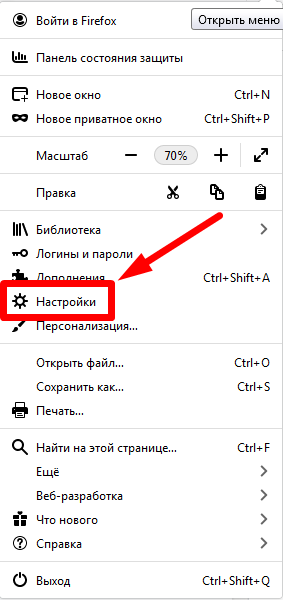

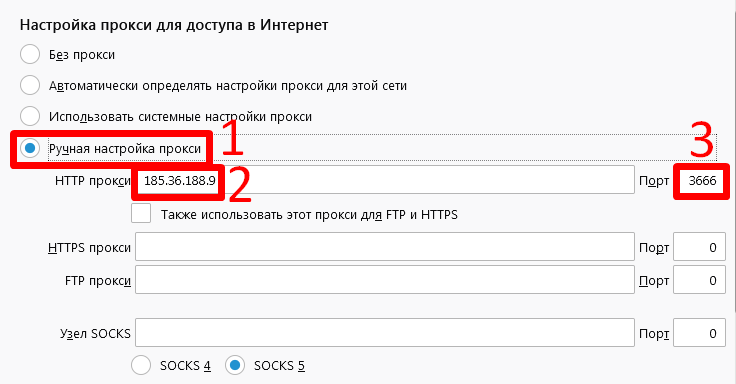
Если ваш протокол – SOCKS, то выберите ещё и поколение: 4 или 5.
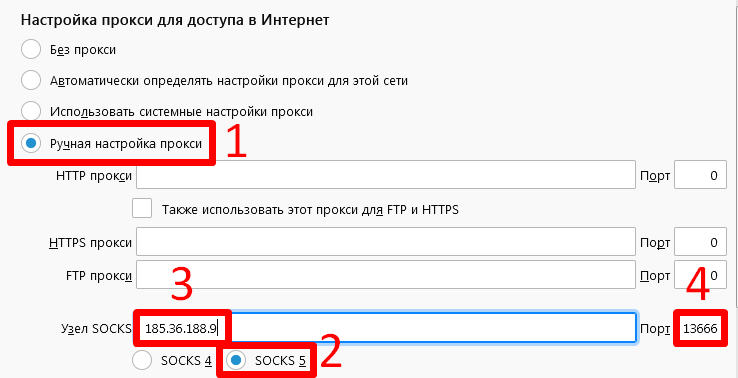

Иногда поле для ввода логина и пароля айпи вообще не выскакивает. Перезапускаешь браузер – ничего не происходит. В большинстве случаев поле появляется, но если вы один из тех, кому “повезло”, устанавливайте расширение. О нём ниже.
С помощью расширения FoxyProxy
Этот метод лучше стандартной настройки, потому что айпи включается и отключается в один клик. При стандартном способе на включение/отключение промежуточного сервера тратится несколько минут.
Чтобы настроить прокси с помощью расширения FoxyProxy, делаем следующее:
- Нажимаем “Настройки”.
- Выбираем “Добавить”.
- Если собираемся добавить несколько IP, даём каждому имя, чтобы не запутаться, где какой.
- Выбираем тип промежуточного сервера.
- Прописываем адрес, порт, логин и пароль.
- Кликаем “Сохранить”.
- Мы автоматически перейдём на главную страницу. Выбираем из списка добавленных прокси тот, который будем использовать сейчас. Если добавили один, нажимаем на него.
- Если прокси не захочет подключаться и расширение будет выдавать “Отключить (Использовать настройки Firefox)”, то обновляем страницу и подключаем айпи заново.
- Кликаем “Какой у меня IP-адрес?”.
- Нас перекинет на страницу с вашим айпи. Если покажет IP-адрес прокси, значит, всё работает.

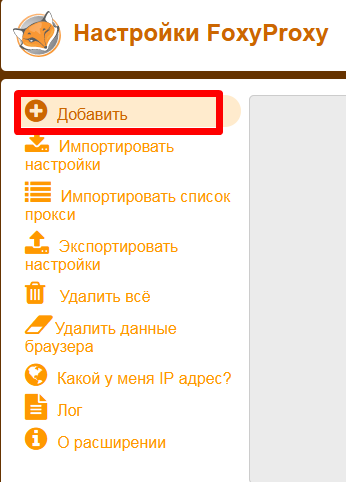
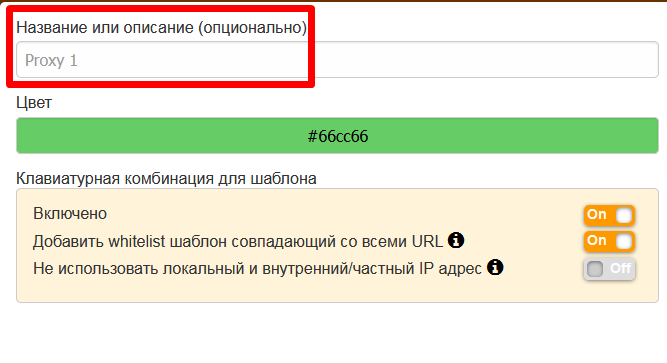
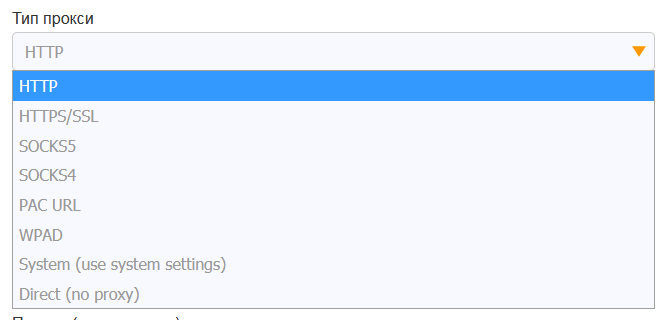
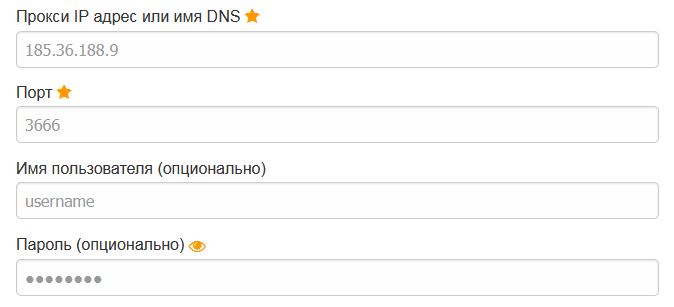
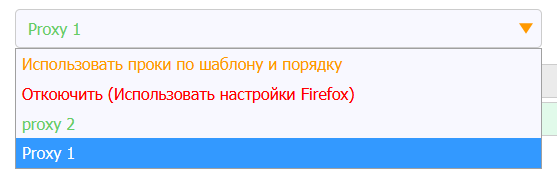
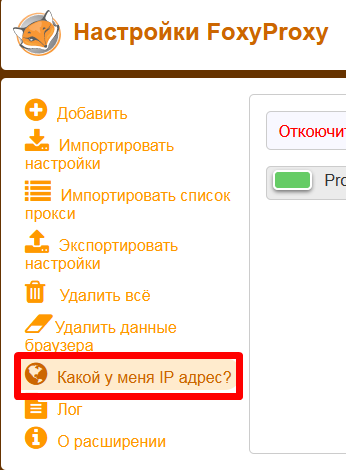
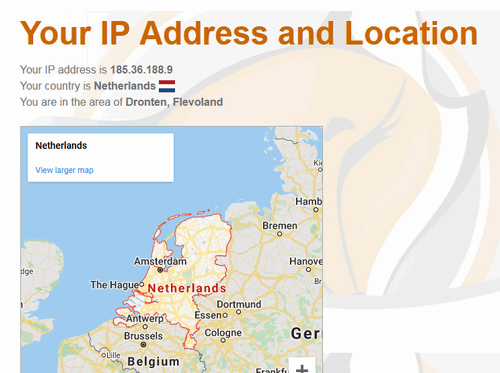
Если хотите поменять прокси или отключить айпи – нажмите на значок расширения и измените параметры.
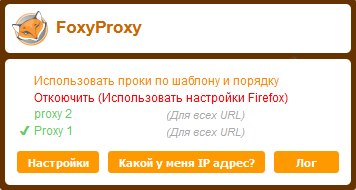
Как видите, настроить прокси в Mozilla Firefox несложно. Задавайте в комментариях вопросы, если они остались.
Телеграм на русском не открывается. Не знаю в чем мой косяк. В настройке Мазила пытался выбрать способы соединения. Безрезультатно.